
Denne software reparerer almindelige computerfejl, beskytter dig mod filtab, malware, hardwarefejl og optimerer din pc til maksimal ydelse. Løs pc-problemer og fjern vira nu i 3 nemme trin:
- Download Restoro pc-reparationsværktøj der kommer med patenterede teknologier (patent tilgængelig her).
- Klik på Start scanning for at finde Windows-problemer, der kan forårsage pc-problemer.
- Klik på Reparer alt for at løse problemer, der påvirker din computers sikkerhed og ydeevne
- Restoro er blevet downloadet af 0 læsere denne måned.
Windows Live Mail er et populært e-mail-klient før Microsoft erstattede det med den nye Mail-app. Når det er sagt, er appen stadig populær blandt Windows-brugere med mange nye brugere, der også prøver det.
Hvis du er ny på Windows Live Mail, kan du foretage et par ændringer i standardappsindstillingerne for at indstille det efter dine præferencer.
I denne artikel viser vi dig, hvordan du ændrer Windows Live Mails-indstillinger for at ændre mappeplacering, mail visning, skrifttypefarve, konto fra POP3 til IMAP, ændre mailunderretningslyd, temaer og displayet navn.
Hvordan ændrer jeg Windows Live Mail-indstillinger i Windows?
1. Skift Windows Live Mail-mappeplacering
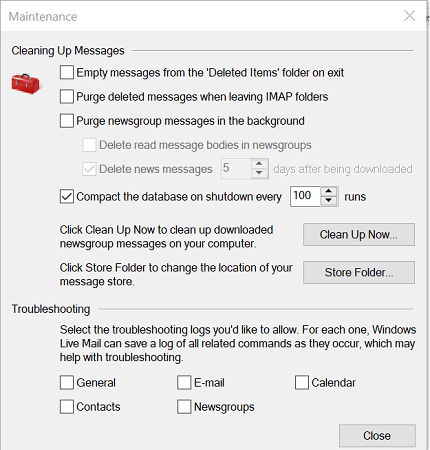
- Start Windows Live Mail.
- Tryk på ALT nøgle til at få vist Menu linje.
- Klik på Muligheder og vælg Værktøjer.
- Gå til i 2011-versionen af Live Mail Fil> Valg> Mail.
- Åbn Fremskreden fanen.
- Klik på Vedligeholdelse knap.
- Klik igen på Gem mappe knap.
- Klik på Lave om og vælg den mappe, hvor du vil gemme dine e-mail-meddelelser.
- Klik på Okay for at gemme ændringerne.
- Genstart Windows Live Mail for at anvende ændringer.
2. Skift Windows Live Mail-visning
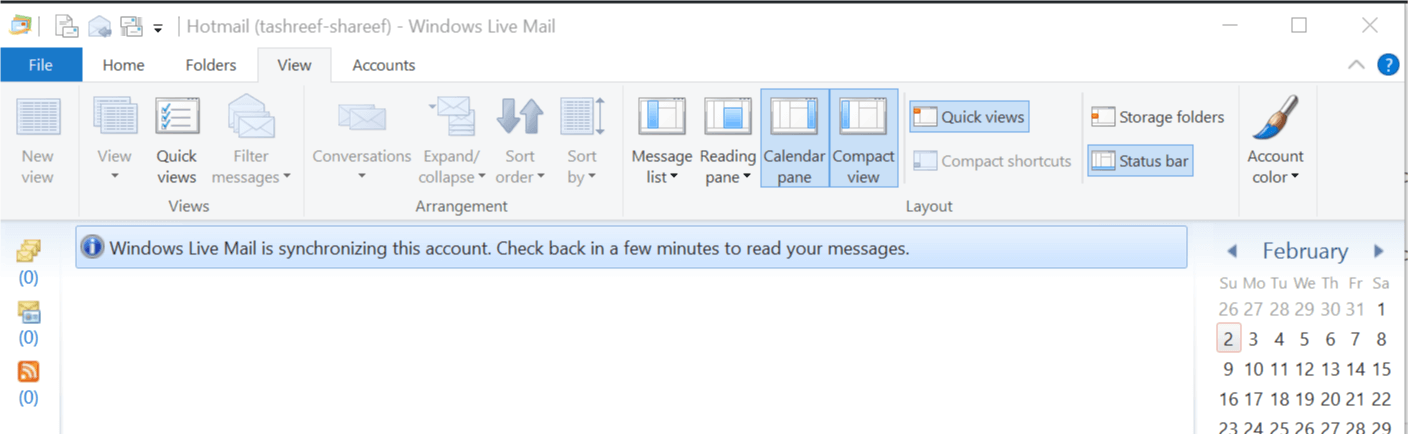
- Start Windows Live Mail.
- Åbn Udsigt fanen og vælg Kompakt visning.
- Gør følgende for at tilføje mapperne til den kompakte visning:
I regelmæssig visning: Når du er i almindelig visning, skal du højreklikke på en hvilken som helst mappe / undermapper og vælge Føj til kompakt visning.
I kompakt visning: Når du er i den kompakte visning, skal du klikke på + ikon og klik på Føj til kompakt visning mulighed. Vælg det emne, du vil have adgang til, fra fanen visning, og klik på Okay for at gemme ændringerne.
3. Skift Windows Live Mail-skrifttypefarve
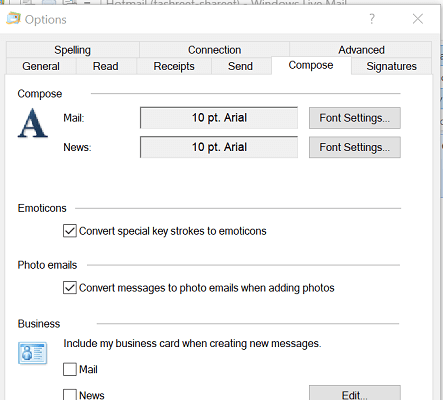
- Start Windows Live Mail.
- Klik på Fil og vælg Indstillinger> Mail.
- I Muligheder åbner vinduet Komponer fanen.
- Under Komponer sektion, klik på Skriftindstillinger knap.
- I vinduet Font kan du vælge skrifttype og skriftstørrelse.
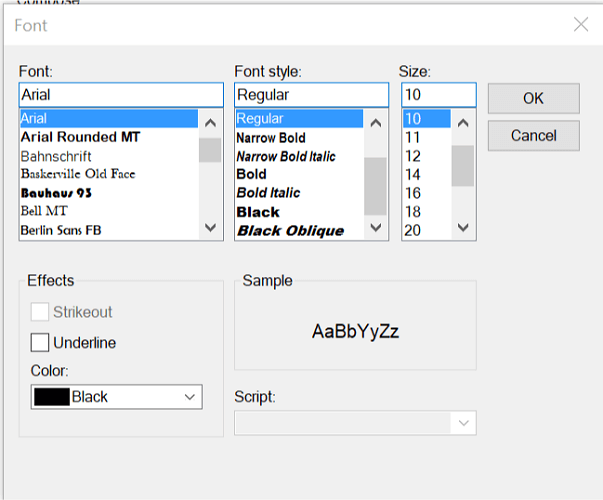
- Klik på rullemenuen under Farve for at vælge den skriftfarve, du vil anvende på Windows Live Mail.
- Klik på ansøge og Okay for at gemme ændringerne.
4. Skift Windows Live Mail-konto fra POP3 til IMAP
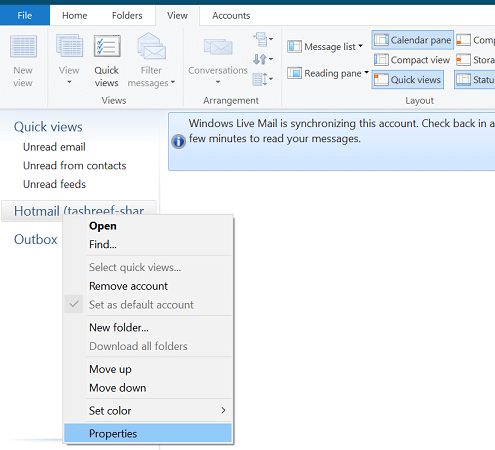
- Start Windows Live Mail.
- Højreklik på din konto fra venstre rude.
- Vælg Ejendomme.
- Åbn Fremskreden fanen.
- Her skiftes STMP, IMPA eller POP porte i dette afsnit. Du kan også specificere SSL-indstillingerne.
- I Ejendomme åbner vinduet Server fanen.
- Indtast din udgående server skal godkendes.
- Skift også din IMAP og SMTP serveradresser fra fanen Server.
- Klik på Anvend> OK for at gemme ændringerne.
5. Skift lyd fra Windows Live Mail-meddelelser
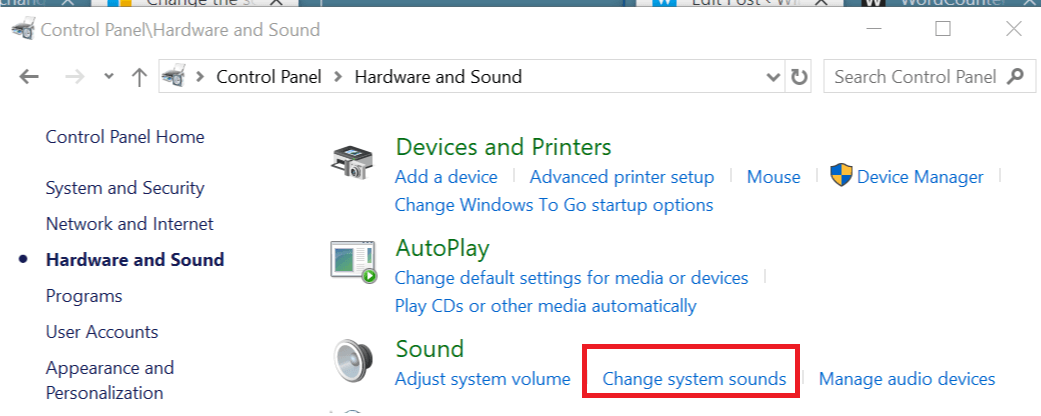
- Afslut Windows Live Mail, hvis det kører.
- Trykke Windows-nøgle + R for at åbne Kør.
- Type styring og klik Okay at åbne Kontrolpanel.
- Klik på Hardware og lyd.
- Under Lyd sektion, klik på Skift systemlyd mulighed.
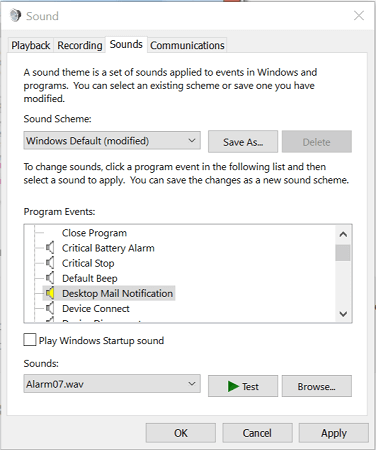
- Vælg under Programbegivenheder Windows> Notifikation på desktop-mail.
- Klik på Gennemse knap.
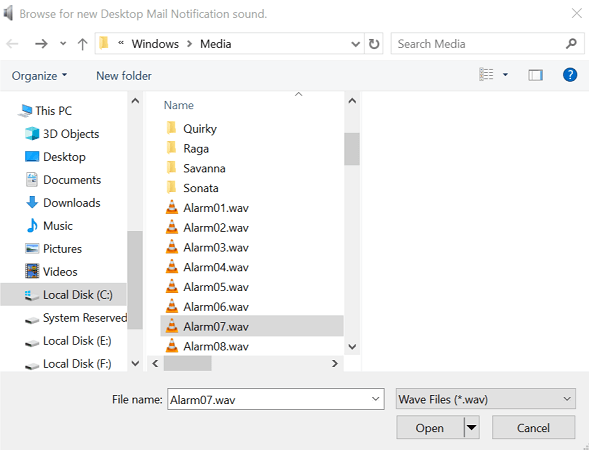
- I medievinduet skal du rulle ned og vælge en af de forud downloadede lyde.
- Klik på Åben.
- Klik på Prøve for at høre lyden.
- Klik på ansøge og Okay for at gemme ændringerne.
Kør en systemscanning for at finde potentielle fejl

Download Restoro
PC-reparationsværktøj

Klik på Start scanning for at finde Windows-problemer.

Klik på Reparer alt for at løse problemer med patenterede teknologier.
Kør en pc-scanning med Restoro reparationsværktøj for at finde fejl, der forårsager sikkerhedsproblemer og afmatning. Når scanningen er afsluttet, erstatter reparationsprocessen beskadigede filer med friske Windows-filer og komponenter.
Du kan ikke åbne Kontrolpanel? Se denne trinvise vejledning for at finde en løsning.
Anvend lyd til Windows Live Mail
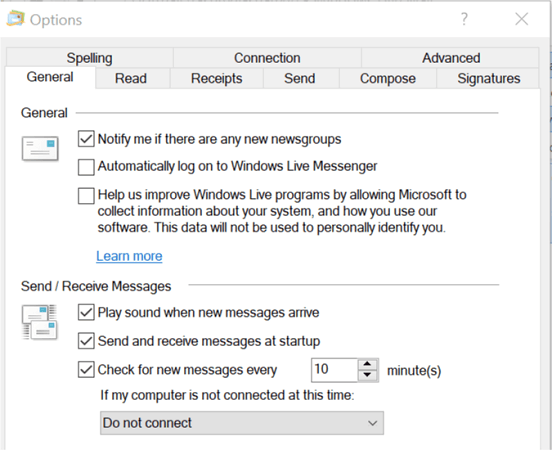
- Åbn Windows Live Mail.
- Klik på Fil> Valg> Mail.
- Åbn Generel fanen.
- Under Send / modtag beskeder kontrollere Afspil lyd, når der kommer nye beskeder boks.
- Klik på ansøge og Okay for at gemme ændringerne.
6. Sådan ændres Windows Live Mail-temaer

- Windows Live Mail understøtter ikke ændring af temaer. Så ethvert tema, du anvender på dit skrivebord, vil også blive anvendt på Windows Live Mail.
- Følg disse trin for at ændre temaet på dit skrivebord.
- Klik på Start og vælg Indstillinger.
- Åben Tilpasning.
- Klik på Temaer fanen i venstre rude.
- Rul ned til Skift temaer sektion, og vælg et af standardtemaerne.
- Hvis du vil tilpasse dit tema, skal du klikke på Brug tilpassede temaer knap.
- Nu kan du ændre baggrunds-, lyde-, farve- og musemarkøregenskaberne efter dine præferencer.
Hvis du har problemer med at åbne appen Indstilling, skal du kigge pådenne artikel for at løse problemet.
7. Skift Windows Live Mail-skærmnavn
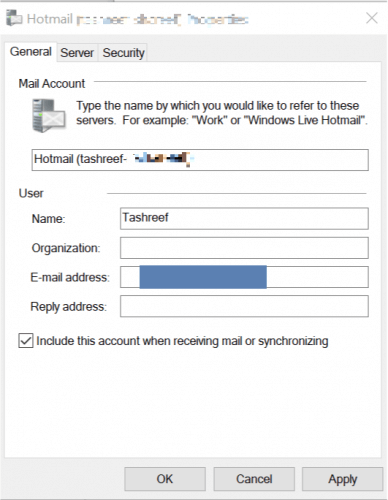
- Åbn Windows Live Mail.
- Gå til Windows Live Mail Værktøjer> Konti.
Gå til Windows Live Mail 2012 Fil> Indstillinger> Mails. - Klik på i vinduet Konto Ejendomme knap.
- I Windows Live Mail under Brugeroplysninger, indtast dit navn i feltet Navn.
I Windows Live 2012 skal du vælge din i vinduet Konti E-mail konto og klik på Ejendomme knap. - Indtast dit navn i feltet Navn under Bruger.
- Klik på ansøge og Okay for at gemme ændringerne.
Afhængigt af om du bruger Windows Live Mail 2011/2012 eller ældre version, kan nogle indstillinger variere. I denne artikel har vi forsøgt at dække alle de grundlæggende indstillinger, som en ny bruger gerne vil ændre på Windows Live Mail-klienten.
Hvis du har brug for hjælp til at ændre andre indstillinger, skal du efterlade en kommentar, så opdaterer vi artiklen med de nødvendige trin.
LÆS OGSÅ:
- Fix: Windows Live Mail-e-mail-links fungerer ikke
- Windows Live Mail-indbakke forsvandt? Følg disse trin
- Fix: Windows Live Mail-e-mails vises ikke i Sendte emner
 Har du stadig problemer?Løs dem med dette værktøj:
Har du stadig problemer?Løs dem med dette værktøj:
- Download dette pc-reparationsværktøj klassificeret Great på TrustPilot.com (download starter på denne side).
- Klik på Start scanning for at finde Windows-problemer, der kan forårsage pc-problemer.
- Klik på Reparer alt til at løse problemer med patenterede teknologier (Eksklusiv rabat for vores læsere).
Restoro er blevet downloadet af 0 læsere denne måned.


